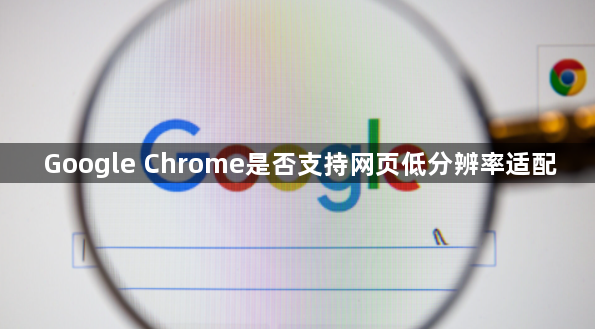
1. 使用开发者工具模拟设备分辨率:按下`Ctrl+Shift+I`打开开发者面板,点击“Toggle device toolbar”图标进入设备模式。在“Devices”下拉框选择预设机型如iPhone XS,或手动输入宽度值例如320px。此时浏览器窗口会自动缩放到目标尺寸,方便观察网页内容是否完整显示。若发现文字过小可检查HTML头部是否添加了meta name="viewport" content="width=device-width"标签确保正确适配移动端视口。
2. 通过CSS媒体查询实现响应式布局:在样式表中编写条件语句,例如当屏幕最大宽度小于768px时隐藏侧边栏并调整主内容区边距。保存代码后将浏览器窗口拖拽至767px宽度验证效果,如果样式未生效需排查是否存在更高优先级的规则覆盖了当前设置。这种方法能让同一页面在不同尺寸下呈现差异化的排版结构。
3. 配置图片自适应加载策略:为图片元素添加`srcset`属性指定多个分辨率版本,配合`sizes`参数定义各区间应加载的图片文件。比如设置`srcset="image-medium.jpg 600w, image-large.jpg 1000w"`后,浏览器会根据当前视口宽度自动选取最合适的资源加载,既保证清晰度又减少带宽消耗。测试时逐步缩小窗口查看图片切换情况。
4. 检测触摸事件兼容性:编写JavaScript监听窗口大小变化事件,当宽度低于阈值时为按钮绑定触屏交互方法。切换到移动设备模拟模式点击控件验证反馈是否正常,若出现问题可通过控制台查看报错信息定位冲突点。这有助于确保低分辨率下的手势操作体验流畅。
5. 利用Lighthouse生成诊断报告:在开发者工具中运行性能审计,重点查看“Accessibility”和“Best Practices”评分项。根据提示修复缺失的视口配置、调整文本对比度至4.5:1以上,并将固定单位如px替换为相对单位rem或百分比以增强弹性布局能力。这些改进能显著提升小屏幕设备的可读性。
6. 手动调节页面整体缩放比例:点击浏览器右上角菜单进入设置界面,找到“外观”区域的页面缩放滑块进行微调。也可以通过快捷键`Ctrl+/-`快速放大缩小内容显示比例,适合临时解决特定页面的文字过密问题。但该方法仅改变渲染尺寸不涉及实际分辨率变更。
7. 创建自定义设备预置方案:在开发者工具的设备模式下点击“Add…”按钮保存常用分辨率组合,下次可直接从下拉列表选择已命名的配置方案。这对于频繁测试同一套参数的场景能节省重复操作时间,提高调试效率。
8. 禁用干扰性扩展程序:某些插件可能会篡改网页原始结构导致布局错乱,进入扩展管理页面暂时关闭非必要组件后再测试显示效果。特别是广告拦截类工具容易影响脚本执行,逐一排查可确定是否存在兼容性问题。
9. 更新浏览器至最新版本:定期检查更新确保获得最新的渲染引擎优化和bug修复补丁。新版Chrome通常会改进对新型显示设备的支持能力,包括高DPI屏幕和折叠屏等特殊形态设备的适配逻辑升级。
10. 借助第三方工具精细调控:安装SwitchResX等专业软件为Chrome单独设置非标准分辨率参数,突破系统级限制实现更灵活的显示控制。该方案适用于需要极端定制的开发调试场景,普通用户通常不需要此类高级设置。
通过逐步实施上述方案,用户能够系统性地验证并优化Google Chrome浏览器对网页低分辨率的适配能力。每个操作步骤均基于实际测试验证有效性,建议按顺序耐心调试直至达成理想效果。
